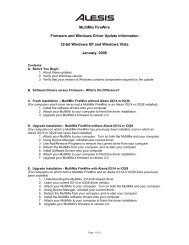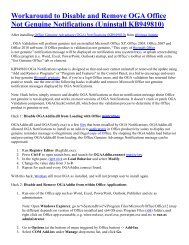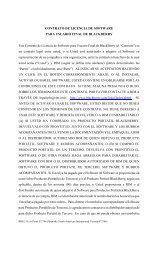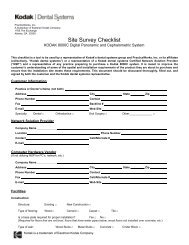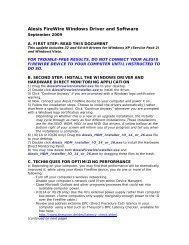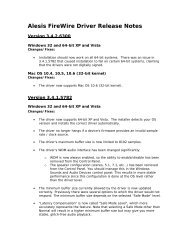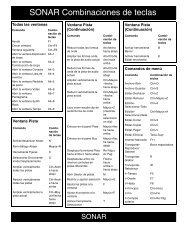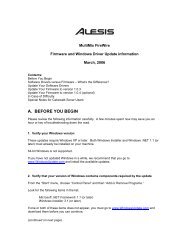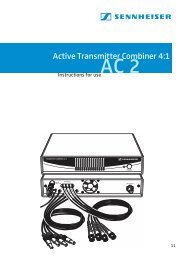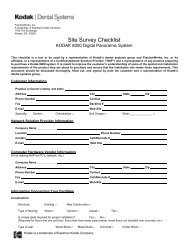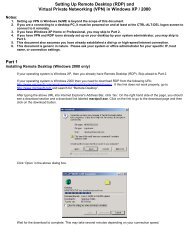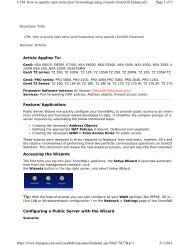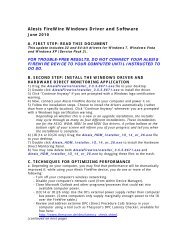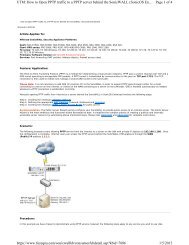- Page 1 and 2:
Cakewalk © SONAR Guida dell'utent
- Page 3 and 4:
Indice Prefazione. . . . . . . . .
- Page 5 and 6:
Conversione da MIDI ad audio . . .
- Page 7 and 8:
Mantenimento dell'assegnazione dell
- Page 9 and 10:
Quando eseguo un file audio, la par
- Page 11 and 12:
Prefazione La Guida dell'utente di
- Page 13 and 14:
Ovviamente è anche possibile richi
- Page 15 and 16:
Introduzione SONAR è uno strumento
- Page 17 and 18:
Sviluppo dei suoni per i videogioch
- Page 19 and 20:
Computer, suoni e musica In questa
- Page 21 and 22:
simile a quello di un orecchio, ma
- Page 23 and 24:
Account utente Le versioni preceden
- Page 25 and 26:
Tipo di ingresso/uscita digitale De
- Page 27 and 28:
Cavo MIDI Standard: da usare se l
- Page 29 and 30:
Opzione Crea un nuovo progetto Per
- Page 31 and 32:
Scegliere Opzioni-Unità MIDI per a
- Page 33 and 34:
SONAR: nozioni fondamentali I menu
- Page 35 and 36:
specificare la directory in cui sal
- Page 37 and 38:
Tasto Freccia sinistra/destra Frecc
- Page 39 and 40:
Inspector traccia/bus di una tracci
- Page 41 and 42:
A B C D E H G F A. Modulo audio B.
- Page 43 and 44:
A B C D E F G H I J A. Dinamica e n
- Page 45 and 46:
Vista Testi Video Rack synth Naviga
- Page 47 and 48:
Tasto G Z (tenuto premuto) U F A Ma
- Page 49 and 50:
Per ulteriori informazioni, vedere
- Page 51 and 52:
• Abilita raggi X: casella di con
- Page 53 and 54:
Attenzione: è possibile spostare i
- Page 55 and 56:
Nota 1: il layout di menu predefini
- Page 57 and 58:
Per creare una barra degli strument
- Page 59 and 60:
Indicatori della barra delle applic
- Page 61 and 62:
Modifica dello sfondo 1. Scegliere
- Page 63 and 64:
3. Nel menu Preset, inserire un nom
- Page 65 and 66:
Installazione di SONAR SONAR è dav
- Page 67 and 68:
Esercitazioni Queste esercitazioni
- Page 69 and 70: Preparazione alla riproduzione Per
- Page 71 and 72: A B C. A. Menu Uscita B. Freccia di
- Page 73 and 74: Riproduzione del progetto I pulsant
- Page 75 and 76: Riavvio del progetto Quando SONAR a
- Page 77 and 78: Riavvio automatico del progetto La
- Page 79 and 80: 8. Fare clic sul pulsante Riavvolgi
- Page 81 and 82: Controllo avanzato del tempo Questo
- Page 83 and 84: È possibile utilizzare un metodo d
- Page 85 and 86: 7. Ascoltare il cambiamento del suo
- Page 87 and 88: 2. Selezionare l'uscita a cui è co
- Page 89 and 90: In questo esempio, il metronomo eff
- Page 91 and 92: egistrare dal mio strumento MIDI”
- Page 93 and 94: Salvataggio del lavoro Quando si è
- Page 95 and 96: Registrazione in loop È infine pos
- Page 97 and 98: 6. Fare clic sul pulsante Abilita/d
- Page 99 and 100: 3. In Impostazioni predefinite per
- Page 101 and 102: Il modello Normal offre diverse tra
- Page 103 and 104: Ascolto della registrazione A quest
- Page 105 and 106: un'altra. L'utilizzo di più schede
- Page 107 and 108: Copia delle clip utilizzando il tra
- Page 109 and 110: A C B A. Beat 1 della misura 3 B. T
- Page 111 and 112: 3. Nel riquadro Clip nella traccia
- Page 113 and 114: A A. Trascinare il secondo nodo fin
- Page 115 and 116: Esercitazione 5 — Editing audio I
- Page 117 and 118: 11. Riportare la posizione corrente
- Page 119: Crossfade automatici In questo esem
- Page 123 and 124: Prima di importare un altro loop, a
- Page 125 and 126: motivo, l'intervallo minimo di loop
- Page 127 and 128: Modifica dell'intonazione delle cli
- Page 129 and 130: Creazione di una clip groove (esemp
- Page 131 and 132: La traccia di basso è stata quindi
- Page 133 and 134: A B A. Marker di taglio spostati. I
- Page 135 and 136: Per rimuovere un effetto dal campo
- Page 137 and 138: 1. Nella vista Traccia o Console, f
- Page 139 and 140: iverbero e ritardo, selezionare l'i
- Page 141 and 142: Cakewalk TTS-1. In caso contrario,
- Page 143 and 144: 5. Nel campo Banco, selezionare 154
- Page 145 and 146: 8. Nel campo Sorgente/Bus, selezion
- Page 147 and 148: Creazione di una traccia di batteri
- Page 149 and 150: 3. Nella finestra di dialogo Gestio
- Page 151 and 152: Nuove funzioni di SONAR 8 SONAR 8 d
- Page 153 and 154: Nuove funzionalità da SONAR 7 In S
- Page 155 and 156: Plug-in TS-64 Transient Shaper Il p
- Page 157 and 158: Beatscape SONAR 8 introduce un nuov
- Page 159 and 160: Plug-in Channel Tools Il plug-in Ch
- Page 161 and 162: Per ulteriori informazioni, vedere
- Page 163 and 164: Assegnazione delle tracce alle usci
- Page 165 and 166: Riduzione dei cambi di stato dei dr
- Page 167 and 168: Suggerimento: selezionando Condivid
- Page 169 and 170: Per creare una traccia strumento Pe
- Page 171 and 172:
Tipo di controllo Audio MIDI Monito
- Page 173 and 174:
Miglioramenti di Esplora loop Nella
- Page 175 and 176:
Figura 4. Barra degli strumenti del
- Page 177 and 178:
Per ascoltare l'anteprima con un sy
- Page 179 and 180:
Figura 5. Assistente inserisci mand
- Page 181 and 182:
Per inserire una mandata in un bus
- Page 183 and 184:
Modalità Solo esclusivo Per impost
- Page 185 and 186:
Riversamento audio 'live' Durante i
- Page 187 and 188:
La figura seguente illustra due pas
- Page 189 and 190:
Per rimuovere tutte le clip da un g
- Page 191 and 192:
• [Modalità Isola] Il clic su un
- Page 193 and 194:
Tasto Funzione 0 Abilita/disabilita
- Page 195 and 196:
Tasto Funzione Ctrl+ Alt+ Maiusc+ 5
- Page 197 and 198:
Per spostare il cursore Modifica li
- Page 199 and 200:
Per effettuare il fade delle clip c
- Page 201 and 202:
Per personalizzare il colore della
- Page 203 and 204:
Miglioramenti dei controlli di tras
- Page 205 and 206:
Miglioramenti relativi alle superfi
- Page 207 and 208:
Mantenimento dell'assegnazione dell
- Page 209 and 210:
Impostazioni di configurazione dell
- Page 211 and 212:
Selezione di tutte le clip che appl
- Page 213 and 214:
A B C D E F G T U V H I J W K L M N
- Page 215 and 216:
Swing: la manopola Swing permette d
- Page 217 and 218:
Riquadro Controller Il riquadro Con
- Page 219 and 220:
Nota: È anche possibile utilizzare
- Page 221 and 222:
Nota 2: il comando Viste-Sequencer
- Page 223 and 224:
Attivazione di una nota Effettuare
- Page 225 and 226:
2. Selezionare Scollega clip sequen
- Page 227 and 228:
Gli strumenti Piano Roll possono ef
- Page 229 and 230:
Pulsante del mouse Nelle precedenti
- Page 231 and 232:
Azione... Mouse giù... Spostamento
- Page 233 and 234:
Azione... Mouse giù... Spostamento
- Page 235 and 236:
Configurazione di un’azione per i
- Page 237 and 238:
Posizione Pulsante del mouse Tasti
- Page 239 and 240:
Miglioramenti nella vista Piano Rol
- Page 241 and 242:
3. Quando si rilascia il pulsante d
- Page 243 and 244:
Visualizzazione della velocity solo
- Page 245 and 246:
Disegno libero controller/velocity
- Page 247 and 248:
Unione di note 1. Nella vista Piano
- Page 249 and 250:
Mute degli eventi MIDI Nelle versio
- Page 251 and 252:
Novità nella visualizzazione di no
- Page 253 and 254:
G H A B C D E F A. Corsia Velocity
- Page 255 and 256:
Assegnazione di un tipo di evento a
- Page 257 and 258:
A B A. Riquadro Scale B. Fare clic
- Page 259 and 260:
È possibile utilizzare la modalit
- Page 261 and 262:
Ingrandimento orizzontale: utilizza
- Page 263 and 264:
Indicatori di attività MIDI Ogni t
- Page 265 and 266:
Synth Rapture LE Una combinazione p
- Page 267 and 268:
corrente. Questo impedisce di cance
- Page 269 and 270:
Plug-in Sonitus compatibile con sid
- Page 271 and 272:
Viene visualizzata la finestra di d
- Page 273 and 274:
Plug-in LP-64 EQ Nota: il plug-in L
- Page 275 and 276:
Il plug-in External Insert è in gr
- Page 277 and 278:
Parametri automatizzabili Il plug-i
- Page 279 and 280:
Copia delle impostazioni di EQ SONA
- Page 281 and 282:
Lo stato di attivazione/disattivazi
- Page 283 and 284:
Riversamento in tempo reale SONAR 7
- Page 285 and 286:
Riversamento/Congelamento con i plu
- Page 287 and 288:
Frequenza di campionamento... SONAR
- Page 289 and 290:
File CWB a 64 bit I file CWB sono f
- Page 291 and 292:
Bus anteprima I file della finestra
- Page 293 and 294:
• 12 bit DWVW • 16 bit DWVW •
- Page 295 and 296:
• PCM 8 bit senza segno • 32 bi
- Page 297 and 298:
Avvio di Cakewalk Publisher È poss
- Page 299 and 300:
Importazione di file audio/MIDI dal
- Page 301 and 302:
Risoluzione dei problemi In caso di
- Page 303 and 304:
Problema possibile... Non è stato
- Page 305 and 306:
Quando eseguo un file audio, la par
- Page 307 and 308:
Il cursore della traccia o del bus
- Page 309 and 310:
Le note della tastiera raddoppiano
- Page 311 and 312:
a 100, o per qualche valore tra 0 e
- Page 313 and 314:
L’audio distorce a risoluzioni ma
- Page 315 and 316:
Non è possibile aprire il progetto
- Page 317 and 318:
Guida per principianti al software
- Page 319 and 320:
software musicale, è essenziale co
- Page 321 and 322:
Canali MIDI, interfacce, ingressi e
- Page 323 and 324:
messaggi MIDI appena ricevuti è de
- Page 325 and 326:
Driver MIDI File MIDI, progetti, tr
- Page 327 and 328:
Ingrandimento della traccia 3 per m
- Page 329 and 330:
Uscita Canale MIDI Uscita Canale MI
- Page 331 and 332:
Riproduzione traccia per traccia Co
- Page 333 and 334:
Possibile causa Le tracce audio son
- Page 335 and 336:
della traccia audio: A. Nome del dr
- Page 337 and 338:
Riproduzione traccia per traccia Co
- Page 339 and 340:
Collegamento di uno strumento, dell
- Page 341 and 342:
Ingresso diretto di chitarra elettr
- Page 343 and 344:
Ingresso diretto del microfono I mi
- Page 345 and 346:
addoppiare il segnale mono della ch
- Page 347 and 348:
dei campi delle proprietà della tr
- Page 349 and 350:
Hardware (schede audio) e driver au
- Page 351 and 352:
Come riconoscere la presenza di un
- Page 353 and 354:
7. Dall’elenco dei tipi di hardwa
- Page 355 and 356:
Controllo delle impostazioni IRQ in
- Page 357 and 358:
Se spostando o rimuovendo l’hardw
- Page 359 and 360:
Glossario A (fino al punto) Punto f
- Page 361 and 362:
Clip Il riferimento grafico (visivo
- Page 363 and 364:
DRM (Dump Request Macro) Utilità c
- Page 365 and 366:
Full-duplex La capacità di support
- Page 367 and 368:
Metronomo Funzione che riproduce un
- Page 369 and 370:
Offset Spostamento (nel tempo, dell
- Page 371 and 372:
Quantizzazione groove Permette di u
- Page 373 and 374:
Sincronizzazione MTC Sincronizzazio
- Page 375 and 376:
Traccia audio La traccia audio cost
- Page 377 and 378:
Indice analitico .clr 61 .CWP, file
- Page 379 and 380:
DMA, impostazioni 30 Domande freque
- Page 381 and 382:
RX 329 scelta dei canali 327 vantag
- Page 383 and 384:
controllo tramite la barra degli st
- Page 385 and 386:
CAKEWALK, INC. CONTRATTO DI LICENZA
- Page 387:
10.3. Spese legali. Qualora qualsia